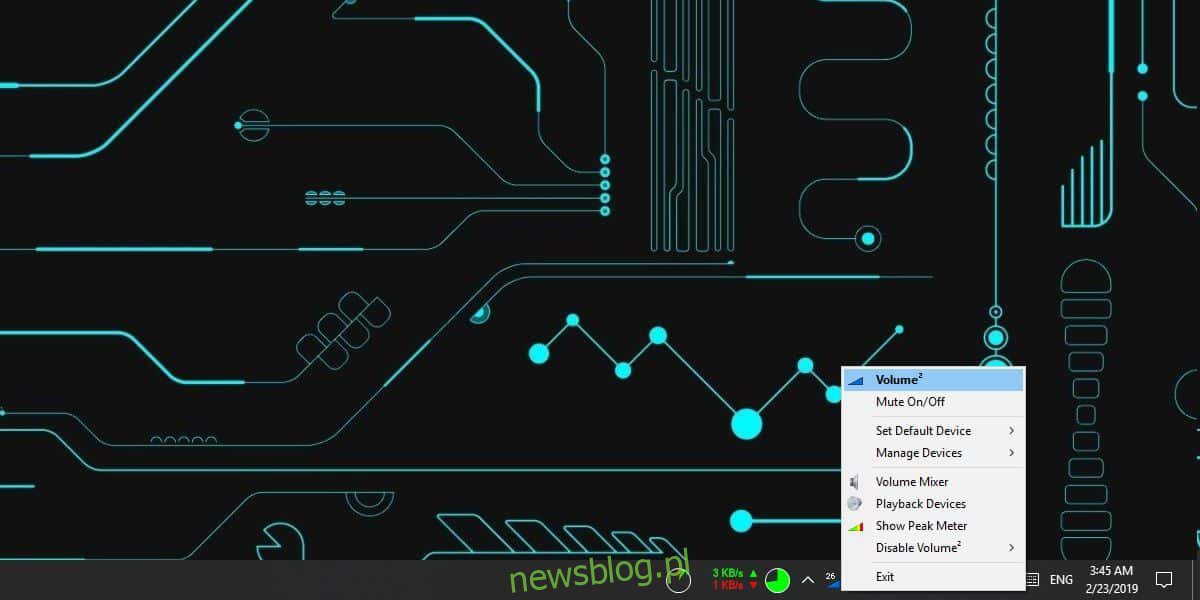
Hệ thống Windows 10 hiển thị OSD khi thay đổi âm lượng bằng các phím đa phương tiện trên bàn phím. OSD không phổ biến lắm đối với người dùng và nhiều người đang tìm cách vô hiệu hóa nó. Nếu bạn thích khái niệm OSD nhưng không thích thanh nhàm chán được sử dụng trong hệ thống Windows 10, bạn có thể điều chỉnh âm lượng OSD bằng ứng dụng có tên là Volume2.
Volume2 là một ứng dụng giàu tính năng có thể điều khiển các chức năng khác nhau liên quan đến âm lượng và cho bạn lựa chọn một số giao diện khác nhau cho OSD. Quan trọng hơn, bạn có thể thay đổi màu của menu OSD tùy chỉnh để nó không bị ràng buộc với màu nhấn trên màn hình nền.
Điều chỉnh menu OSD âm lượng
Khối lượng tải xuống 2. Nó có cả phiên bản có thể cài đặt và phiên bản di động. Chọn những gì bạn thích và chạy ứng dụng. Nó sẽ chạy trên khay hệ thống. Nhấp chuột phải vào biểu tượng ứng dụng và chọn Volume2 từ menu để mở cài đặt ứng dụng.
Chuyển đến tab OSD trên màn hình cài đặt và chọn giao diện bạn muốn sử dụng. Nhấp vào nút Xem trước ở dưới cùng để xem nó trông như thế nào. Theo mặc định, nó sẽ khớp với màu nhấn mà bạn đã đặt.
Để điều chỉnh màu sắc, nhấp chuột phải vào da và chọn “Cài đặt giao diện” từ menu ngữ cảnh. Trong cửa sổ Skin Settings, bỏ chọn “Use System Color Scheme” và nhấp vào hộp màu để chọn màu khác. Nhấp vào Áp dụng. Quay trở lại cửa sổ cài đặt và nhấp vào nút Xem trước để xem menu OSD mới trông như thế nào. Nếu bạn thích nó, hãy nhấp vào Áp dụng.
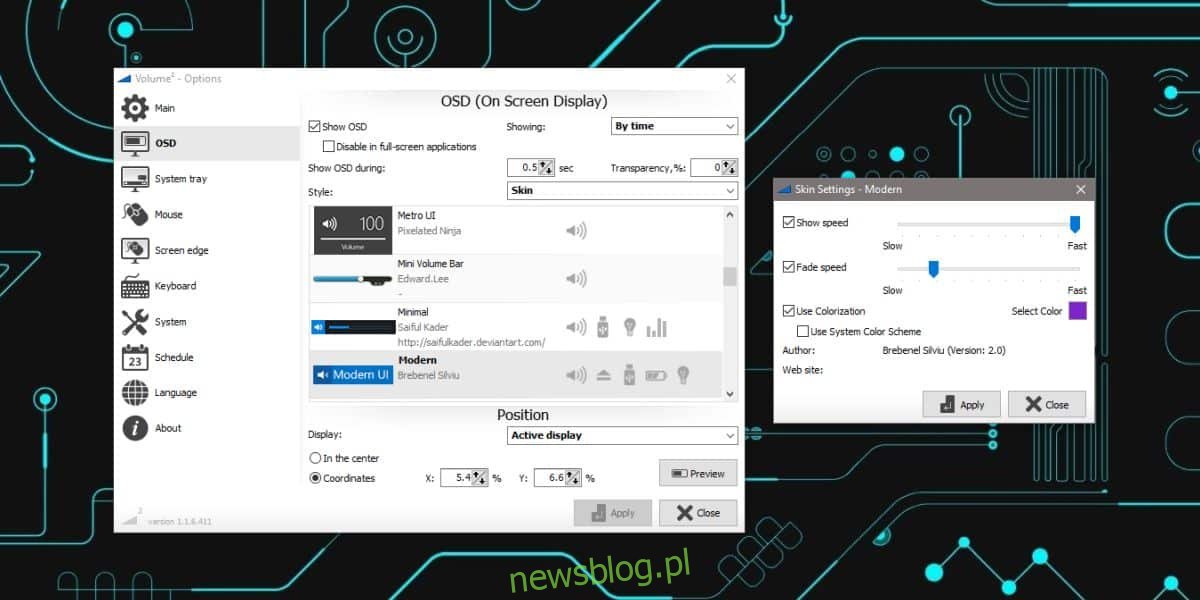
Khi bạn thay đổi âm lượng trên hệ thống của mình bằng các phím phương tiện trên bàn phím, bạn sẽ nhận được OSD mới mà bạn đã định cấu hình với Volume2.
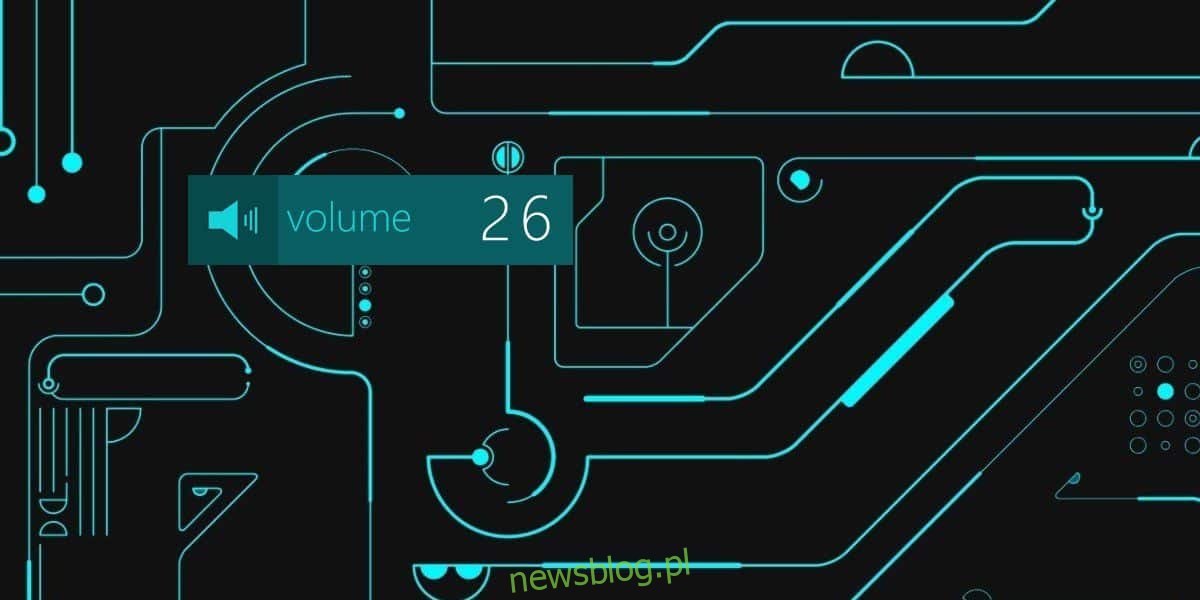
Volume2 có khá nhiều giao diện để lựa chọn, mặc dù dường như không có tùy chọn để tạo và sử dụng giao diện tùy chỉnh. Điều này có nghĩa là bạn bị giới hạn trong các giao diện mà ứng dụng chứa. Nó cũng cho phép bạn từ bỏ việc sử dụng giao diện và chỉ cần có một OSD văn bản và tỷ lệ đơn giản hiển thị mức âm lượng bằng số và bằng đồ họa.
OSD có thể được đặt ở bất cứ đâu trên màn hình. Đảm bảo xem trước khi thiết lập. Bản xem trước OSD có thể được kéo và định vị lại ở bất kỳ đâu. Ứng dụng này cũng hoạt động khá tốt trong thiết lập nhiều màn hình.
Volume2 nhẹ, nhưng có thể làm chậm các hệ thống cũ hơn.
